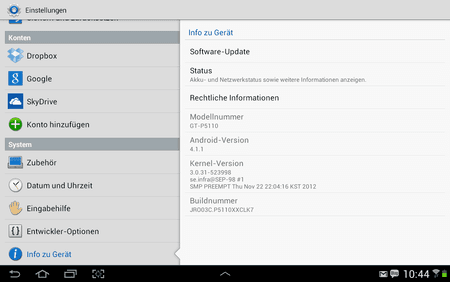L
luma123
Neues Mitglied
- 42
Moin,
da es einige User gibt, die nicht so gut Englisch können, bin ich so frei gewesen euch diese Anleitung zum installieren von Android Jelly Bean 4.1.1 auf dem Samsung Galaxy Tab 2 ins Deutsche zu übersetzen.
Hinweise:
Dies ist eine offizielle Android 4.1.1 Version für das Samsung Galaxy Tab 2, was bedeutet, dass ihr den Root eures Gerätes verliert. Ihr müsst das Gerät erneut rooten um vollen System-Zugriff auf das Gerät zu haben und um Root-Apps installieren zu können. Hier geht's zur englischen Root-Anleitung.
Firmware-Details:
Um sicher zu gehen, könnt ihr dies nun in den Einstellungen unter Info zu Gerät überprüfen.
Ich übernehme keine Haftung für eventuell entstandene Schäden an euren Tablets. Die durchführung des Tutorials geschieht auf eigene Gefahr.
//edit: Schritt 7 verbessert (von Bootloader auf PDA)
da es einige User gibt, die nicht so gut Englisch können, bin ich so frei gewesen euch diese Anleitung zum installieren von Android Jelly Bean 4.1.1 auf dem Samsung Galaxy Tab 2 ins Deutsche zu übersetzen.
Hinweise:
- Die verlinkte Software sowie die Anleitung ist nur für das Samsung Galaxy Tab 2 10.1 P5110 (WiFi-only) bestimmt
- Dies ist eine offizielle Samsung Firmware, keine Costum Firmware
- Seid sicher, dass ihr alle eure Daten von und auf dem Tablet gesichert habt
- Ihr müsst die Samsung USB Treiber installiert haben. Bei mir hat es gereicht, das Tablet eingeschaltet an den PC angeschlossen zu haben. Die Treiber wurden automatisch installiert.
Dies ist eine offizielle Android 4.1.1 Version für das Samsung Galaxy Tab 2, was bedeutet, dass ihr den Root eures Gerätes verliert. Ihr müsst das Gerät erneut rooten um vollen System-Zugriff auf das Gerät zu haben und um Root-Apps installieren zu können. Hier geht's zur englischen Root-Anleitung.
Firmware-Details:
Komplette Schritt-für-Schritt Anleitung:PDA: P5110XXCLK7
CSC: P5110OXACLK7
Version: 4.1.1
Date: 2012-11-23
Regions: Austria, Belgium, France, Germany, Hungary, Italy, Spain, United Kingdom
Please do not install this firmware on tablets bought from China or Hong Kong — it works fine with all the other countries! This firmware will not be compatible and might brick your tablet.
- Schritt 1: Ladet euch Android 4.1.1 P5110XXCLK7 für das Galaxy Tab 2 (10.1) herunter und entpackt die .zip Datei auf eurem Computer.
- Schritt 2: Ladet euch ODIN v1.85 herunter, mit dem ihr die Firmware auf eurem Tablett installieren könnt.
- Schritt 3: Schaltet euer Tablett AUS. Nun bringt ihr es in den "Download-Mode". Wie? Drückt und haltet den "Lauter-Button" (rechts auf der Wippe) und drückt nun zusätzlich den Power-Button. Nun wird eine Warnung erscheinen, zumindest bei mir war es so. Ihr könnt nun weiter machen, in dem ihr die Warnung mit einem drücken des "Leiser-Buttons" (links auf der Wippe) bestätigt.
- Schritt 4: Ihr müsst nun sicher sein, dass ihr die USB Treiber für euer Tablett installiert habt. Bei mir hat es gereicht, das Tablett einmal eingeschaltet an den Rechner anzuschließen. Die Treiber wurden automatisch installiert.
- Schritt 5: Nun öffnet ihr Odin und schließt das Tablet, welches immer noch im Download-Modus ist, an den Computer an.
- Schritt 6: Wenn ihr das Tablet erfolgreich angeschlosse habt, muss in Odin ein Feld der ID:COM Boxen Gelb werden und einen Inhalt bekommen. Dies kann etwas dauern.
- Schritt 7: Nun müsst ihr in Odin auf PDA klicken und die .md5-Datei der Heruntergeladenen Firmware auswählen.
- Schritt 8: Aktiviert in Odin die Haken bei Auto-Reboot und F. Reset Time. Wenn ihr eine PIT Datei ausgewählt habt, macht ihr noch einen Haken bei Re-Patition.
- Schritt 9: Nun Klickt auf den Start-Button. Die Installation wird gestartet und braucht ein paar Minuten bis sie abgeschlossen ist. Das Kabel jetzt nicht von eurem Tablet entfernen!
- Schritt 10: Wenn die Firmware installiert ist, wird euer Tablett neustarten. Wenn ihr nun wieder den Home- oder den Lockscreen seht, könnt ihr das Kabel von eurem Tablett entfernen.
Um sicher zu gehen, könnt ihr dies nun in den Einstellungen unter Info zu Gerät überprüfen.
Ich übernehme keine Haftung für eventuell entstandene Schäden an euren Tablets. Die durchführung des Tutorials geschieht auf eigene Gefahr.
//edit: Schritt 7 verbessert (von Bootloader auf PDA)
Zuletzt bearbeitet: